WinSQL配置连接Informix数据库
1、打开WinSQL软件,在启动时自动弹出的ODBC数据源配置窗口“ODBC Data Source”点击“ODBC Mgr.”,进入“ODBC 数据源管理器”
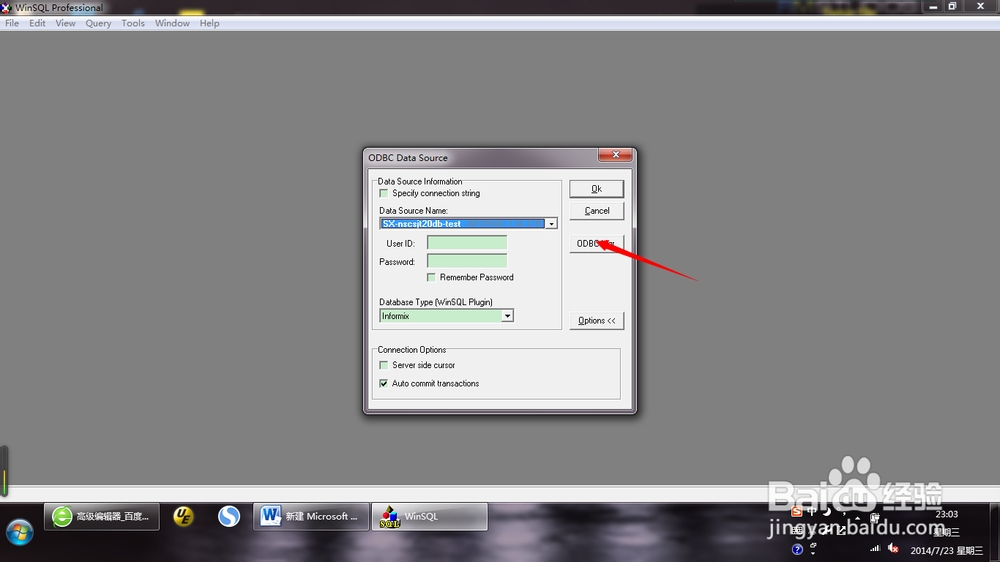
2、在打开的“ODBC 数据源管理器”窗口中选择“用户 DSN”,点击右侧“添加”按钮

3、在打开的“创建数据源”窗口中,选择INFORMIX 驱动“INFORMIX 3.34 32 BIT“,必须安装informix客户端或驱动,不然这里不会有informix的驱动,点击”完成“按钮,进入配置窗口"Informix ODBC Driver Setup"
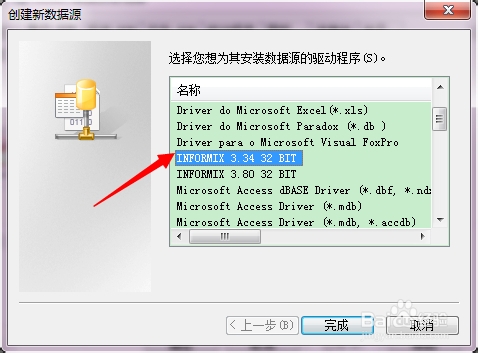
4、在"Informix ODBC Driver Setup"配置窗口中,点击"General"选项栏,设置一个连接名称,可随意取一个名称
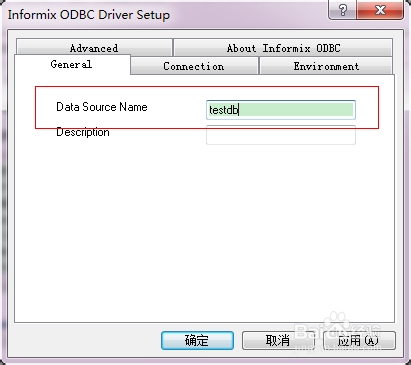
5、在"Informix ODBC Driver Setup"配置窗口中,点击"Connection"选项栏,设置数据库信息。
Server Name 为数据库的实例名,必须设置
Host Name 为数据库的IP,必须设置
Service 为数据库连接的端口号,必须设置
Protocol 为连接数据的连接方式,一般选择为"onsoctcp",必须设置
Options 可不设置
Database Name 为数据库名,必须设置
User Id 为数据库用户名,必须设置
Password 为数据库用户密码,必须设置
设置完毕之后点击”应用“
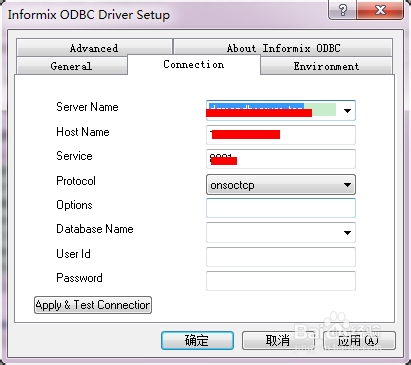
6、在"Informix ODBC Driver Setup"配置窗口中,点击"Environment"选项栏,设置连接字符编码。
Client Locale 设置为"en_US.CP1252"
Database Locale 设置为"en_US.819"
勾选 Use Server Database Locale
最后点击”应用“

7、在"Informix ODBC Driver Setup"配置窗口中,重新点击"Connection"选项栏,点击"Apply & Test Connection"进行测试,若测试通过则配置成功,测试失败请检查配置是否准确
